win7系统如何关闭危险端口?win7系统快速关闭危险端口的方法
一般来说,我们的电脑里有一些危险的端口。虽然这些端口也有一些功能,但有时这些端口是其他端口入侵我们计算机的方式之一。win7系统怎么能一键关闭危险端口?
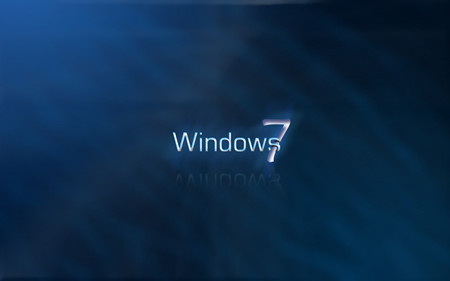
win7系统一键关闭危险端口的方法 1、打开控制面板
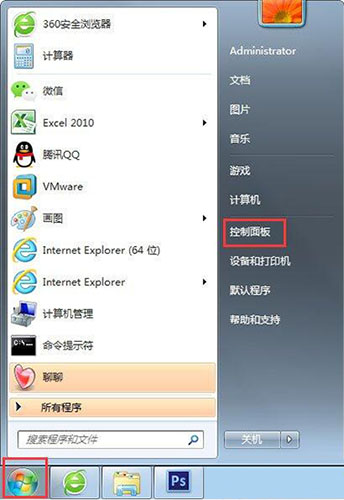
2、点击打开Windows防火墙
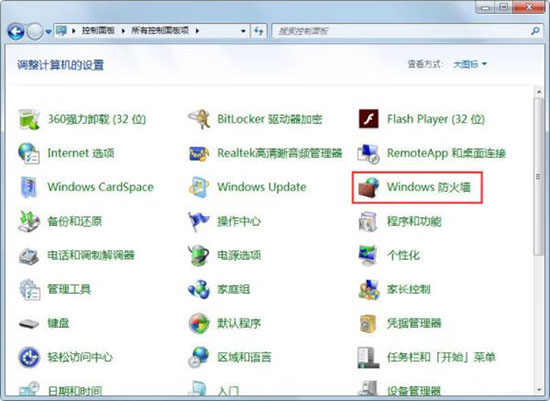
3、选择并打开高级设置
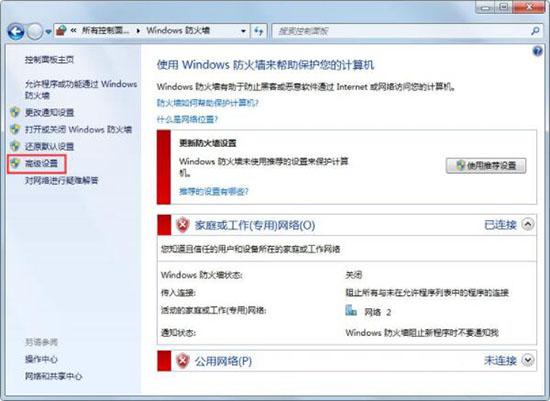
4、点击入站规则,选择右侧的新建规则
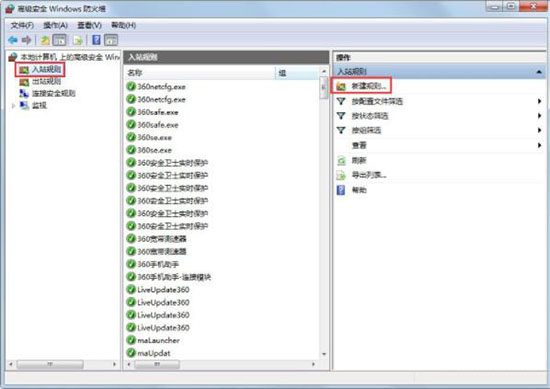
5、选择端口,点击下一步。
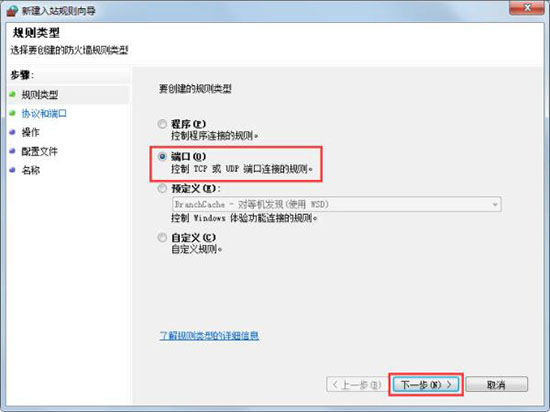
6、选择特定的本地端口,输入125,点击下一步。
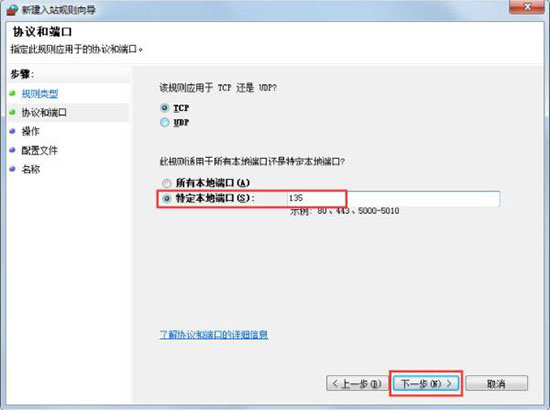
7、选择阻止连接,点击下一步。
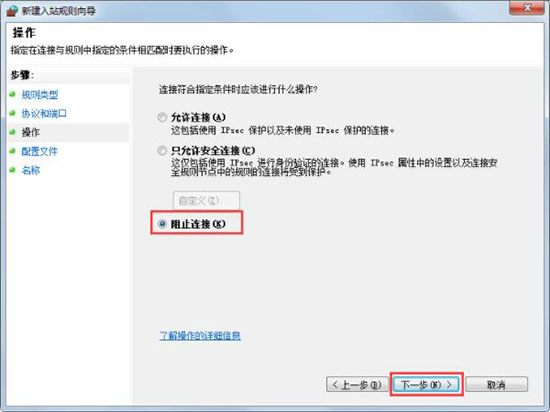
以上就是win7系统一键关闭危险端口的方法分享。

相关文章
- win7系统修复模式怎么操作步骤?win7电脑系统修复操作教程
- win7纯净版系统怎么联网?win7纯净版系统无法联网咋么解决?
- 系统520win7旗舰版怎么样?系统520win7旗舰版系统点评
- U盘如何安装微软正版win7?U盘安装微软正版win7步骤
- win7语言栏不见了也切换不了中文?win7语言栏不见了解决办法
- win7如何更改鼠标样式?win7鼠标样式更改教程
- win7更改用户名后无法登陆怎么办?win7更改用户名后无法登陆解决方法
- win7vt如何开启?win7vt开启详细教程介绍
- win7旗舰纯净原版在哪下载?win7旗舰纯净原版下载及安装步骤
- 如何关闭win7电脑系统默认共享文件夹?关闭win7系统共享文件夹的方法
- win7系统的电源管理计划在哪里设置?
- win7如何更改软件安装位置?win7默认软件安装位置更改教程
- win7有没有128位系统?win7128位系统是否存在?
- win7换主板蓝屏不用重装系统的解决方法
- win72020年漏洞有必要修复吗?win72020年漏洞是否有必要修复详情
- win7kb2670838补丁无法安装程序遇到错误的解决方法
